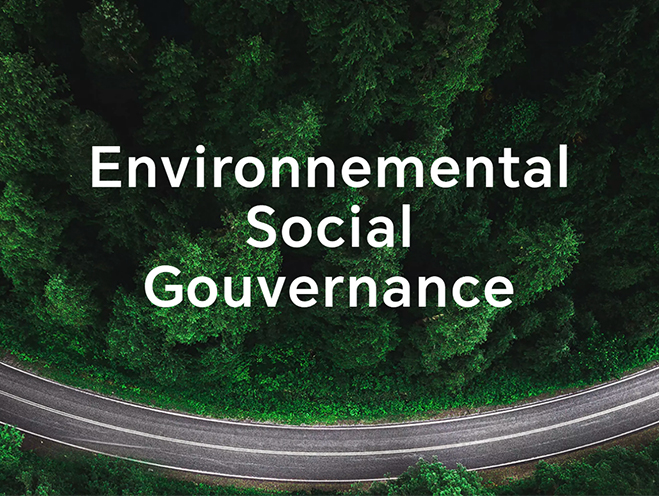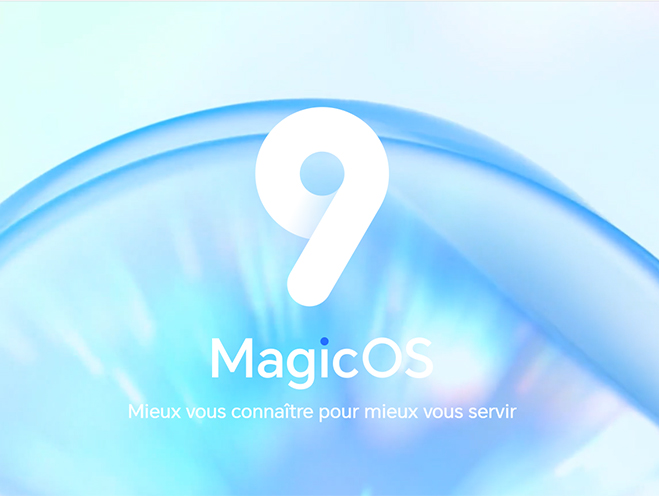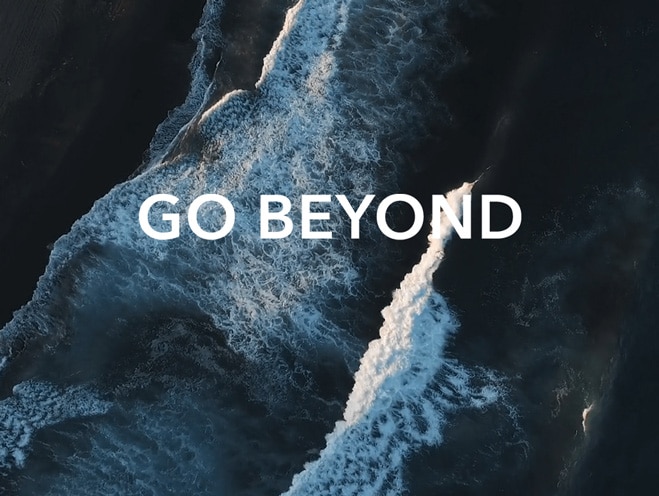Impossible d'accéder à Internet en utilisant les données mobiles
| Impossible d'accéder à Internet en utilisant les données mobiles |
Seules certaines applications ne peuvent pas utiliser les données mobiles pour accéder à Internet
Tout d'abord, essayez d'ouvrir plusieurs applications sur le téléphone pour voir si plusieurs applications ne peuvent pas se connecter à Internet. Si une seule application échoue, essayez d'abord de désinstaller/réinstaller cette application.
- Activez les données mobiles pour l'application correspondante : Ouvrez Paramètres, recherchez Données mobiles et appuyez dessus pour accéder à Accès réseau et voir si l'autorisation de données mobiles est cochée pour ces applications.
- Si la date affichée sur votre téléphone est erronée, certaines applications peuvent être incapables d'analyser le serveur et ne peuvent donc pas accéder à Internet. Il est recommandé de définir la date pour qu'elle change automatiquement : Ouvrez Paramètres, recherchez et accédez à Date & heure et appuyez sur Définition automatique.
Assurez-vous que la carte SIM n'est pas suspendue en raison d'un manque de crédit
Vous pouvez passer un appel pour vérifier si le téléphone n'a plus de crédit. Si votre carte SIM n'a plus de crédit, rechargez-la et essayez à nouveau de vous connecter à Internet.
Assurez-vous que la carte SIM de données mobiles est correctement configurée
- Faites glisser vers le bas depuis la barre d'état à l'écran pour afficher le menu des raccourcis et activez Données mobiles.
- Si vous utilisez deux cartes SIM, ouvrez Paramètres, puis recherchez et accédez à Carte SIM pour les données mobiles. Assurez-vous que la carte SIM dans Carte SIM pour les données mobiles est la bonne.
Le téléphone ne peut pas accéder à Internet en raison d'erreurs réseau temporaires
Votre téléphone peut être incapable d'accéder à Internet en utilisant les données mobiles en raison d'erreurs de réseau temporaires. Dans ce cas, activez puis désactivez Mode avion, ou redémarrez votre téléphone et réessayez.
Le téléphone ne peut pas accéder à Internet lorsqu'il est connecté à un VPN
Si une icône de clé apparaît dans la barre d'état, votre téléphone s'est connecté à un VPN, ce qui peut ralentir la vitesse du réseau ou empêcher l'accès à un réseau de données mobile. Pour vous déconnecter d'un VPN, ouvrez Paramètres, recherchez VPN et accédez à l'écran des paramètres, puis déconnectez VPN. Sinon, vous pouvez fermer l'application VPN.
Déplacez-vous vers un autre emplacement
Il est suggéré de comparer d'autres téléphones portables à proximité utilisant la carte SIM du même opérateur. S'ils ont tous ce problème, il se peut que la qualité du réseau dans votre secteur soit médiocre, ce qui vous empêche d'accéder à Internet. Vous pouvez vous déplacer vers un autre emplacement et réessayer.
Le téléphone ne peut pas accéder à Internet lorsque le bouton 5G est activé (uniquement applicable aux téléphones 5G)
Le réseau à certains endroits présente des problèmes de compatibilité, ce qui empêche le téléphone 5G d'accéder à Internet à l'aide de données mobiles. Désactivez le bouton 5G et réessayez. Pour désactiver la 5G, faites glisser la barre d'état vers le bas pour afficher le menu des raccourcis, appuyez de manière prolongée sur Données mobiles et désactivez la 5G.
Impossible d’accéder à Internet avec des cartes IoT/de données
En raison de différents contrats, certaines cartes IoT/de données nécessitent un APN particulier pour accéder à Internet.
Le téléphone ne peut pas accéder à Internet en itinérance internationale
- Pour résoudre ce problème, balayez vers le bas depuis la barre d'état pour afficher le menu des raccourcis, appuyez de manière prolongée sur Données mobiles et activez Données mobiles en itinérance dans l'écran des paramètres.
- Contactez l'opérateur de votre carte SIM pour vérifier si le service d'itinérance des données est pris en charge par le réseau de l'opérateur local et si votre forfait de données mobiles prend en charge l'itinérance internationale.
Réinitialisez l'APN et les paramètres réseau
Si les scénarios ci-dessus ne s'appliquent pas, veuillez essayer ce qui suit :
- Ouvrez Paramètres, recherchez APN dans la barre de recherche supérieure et appuyez sur Noms des points d'accès (APN) pour accéder à l'écran des paramètres pour Données mobiles. Appuyez à nouveau sur Noms des points d'accès (APN), appuyez sur
 et sélectionnez Rétablir paramètres par défaut.
et sélectionnez Rétablir paramètres par défaut. - Sinon, ouvrez Paramètres, recherchez et accédez à et appuyez sur Restaurer les paramètres réseau.
Cela effacera toutes vos données de connexion Wi-Fi et Bluetooth. Le mot de passe de l'écran de verrouillé est requis pour la vérification lors de la réinitialisation des paramètres réseau.
Si le problème persiste, sauvegardez vos données, puis rapportez votre appareil à un centre technique HONOR agréé en vous munissant de la preuve d'achat pour obtenir de l'aide.
微信扫描二维码分享文章
Plus de support